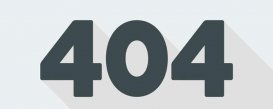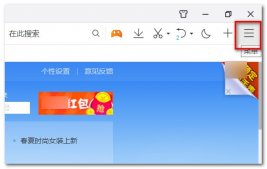許多用戶在磁盤分區的時候都是使用GPT格式的分區格式,那么對于GPT分區格式的系統我們要怎么重裝呢?其實操作方法十分的簡單,并不復雜,下面小編就帶著大家一起看看怎么解決這個問題吧!
操作方法:
01、準備8g以上的u盤一個,能正常上網的電腦一臺。將u盤插入電腦,在電腦內下載運行云騎士一鍵重裝系統軟件,點擊制作u盤啟動盤。

02、這里Windows xp/win7/win8/win10系統的各個版本都可以選擇,這里選擇win7系統,點擊開始制作。

03、接下來會彈出提示框,點擊確定。

04、接著下載U盤PE系統和鏡像文件,因為文件比較大需要的時間比較長,使用請耐心等待。

05、制作完成后彈出一個提示窗口,說明U盤啟動盤已經制作成功,點擊預覽可模擬U盤PE系統啟動界面。

06、記住軟件所提示的U盤啟動快捷鍵,這里先不要拔出U盤,重啟電腦。電腦啟動時長按U盤啟動快捷鍵進入U盤啟動界面。當遇到有顯示Please select boot device選擇界面,則選擇UEFI的USB啟動項進入系統引導選項界面,選擇windows 10 PE進入系統。

07、打開pe桌面的分區工具,將硬盤分區轉換為gpt格式。

08、打開桌面的云騎士裝機工具將系統安裝在C盤,安裝完成后重啟電腦即可完成安裝。